Adobe InDesignは、ドキュメントのデザインと編集を効率的に行うための強力な機能の数々を提供します。特に検索と置換機能は、大規模プロジェクトを管理するための不可欠なツールです。このエクスカーションでは、オブジェクト検索とグリフ検索を使用して、作業フローを最適化する方法を学びます。また、これらの機能を効果的に活用するための貴重なヒントも紹介します。
主な知見
- グリフ検索では、フォントから特定の文字を探すことができます。
- オブジェクト検索は多機能で、さまざまなオブジェクトの種類や属性を検索できます。
- 両方の機能は、大規模なドキュメント内で特定の要素を見つけて編集するための効果的な手段を提供します。
グリフ検索の使用
InDesignのグリフ検索。この機能は、フォントセットに含まれる特定のグリフを探すときに非常に便利です。グリフ検索を始めるには、検索ダイアログの「グリフ検索」タブに移動します。
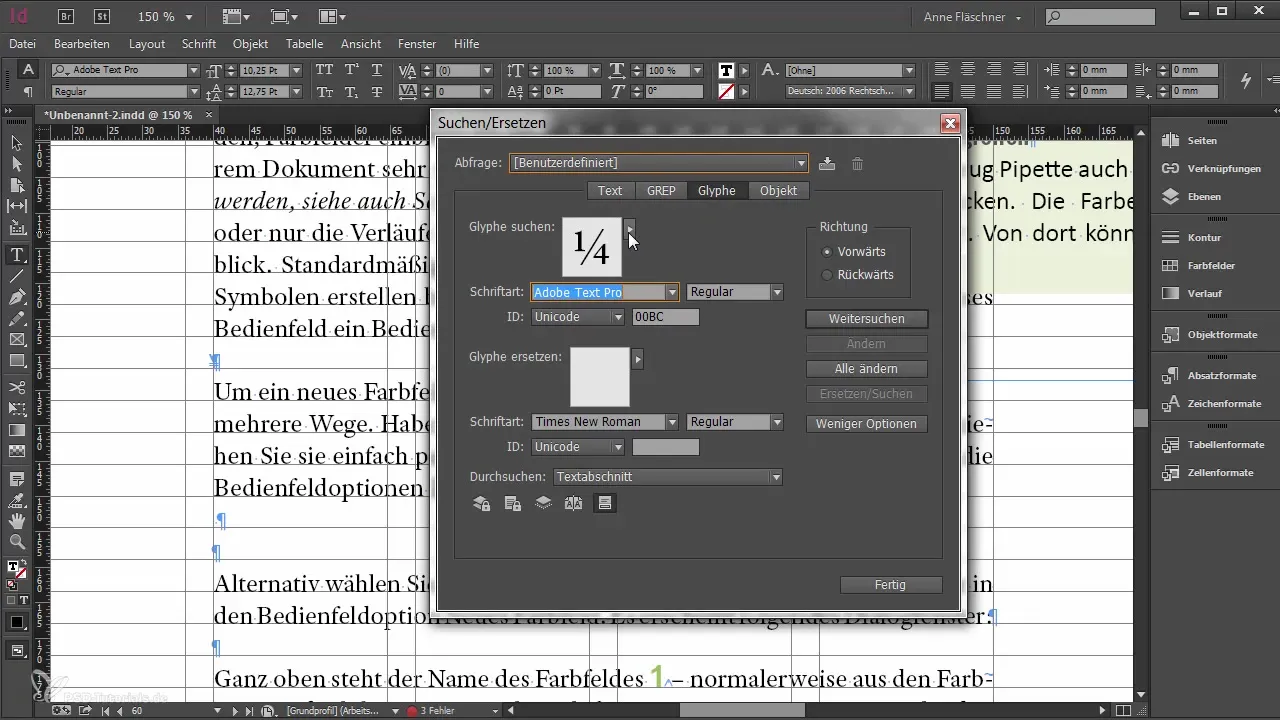
ここでは、フォントから特定のグリフを選択できます。これは、利用可能なグリフの概要を提供するグリフパレットを介して行うのが最も便利です。グリフを見つけたら、右クリックすることで簡単に検索フィールドに転送できます。
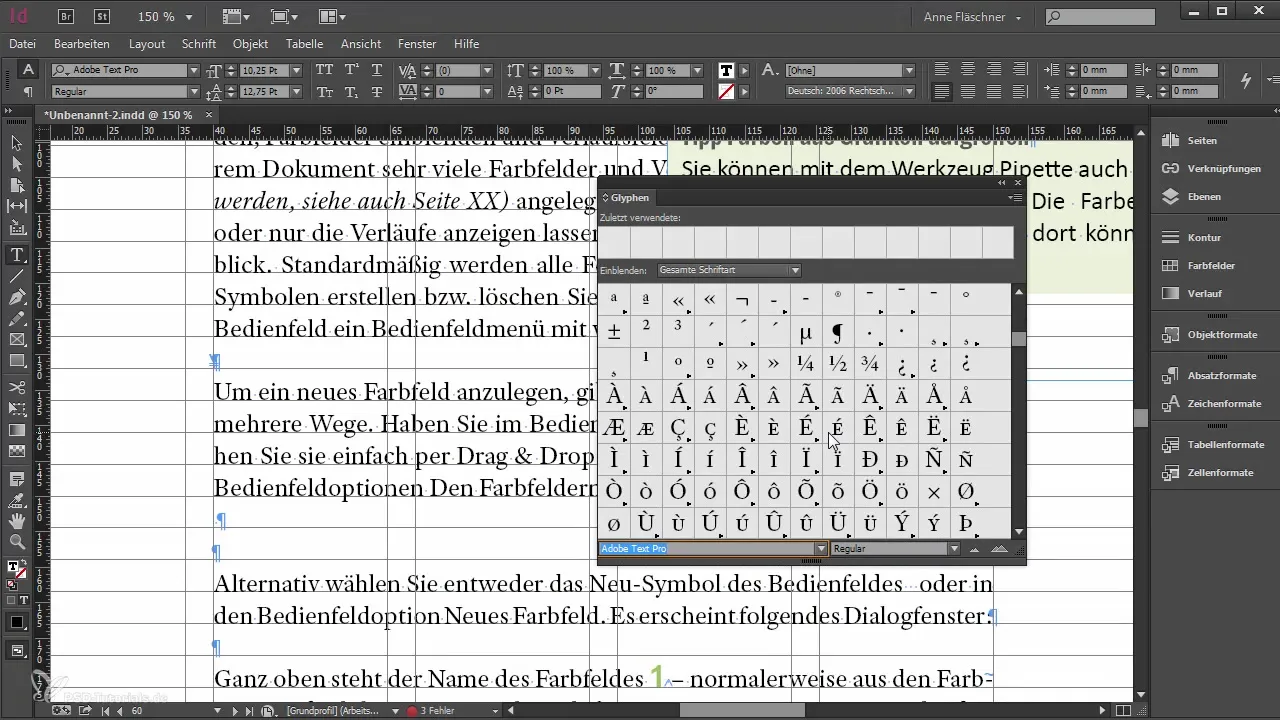
ただし、グリフ検索にはいくつかの制限があります。一般的にグリフを検索することはできず、どのフォントとフォントスタイルからグリフを探すかを具体的に指定する必要があります。より柔軟で包括的にグリフを検索するためには、テキスト検索を使用することがよく推奨されます。
実際に特定のグリフを検索したい場合は、まずグリフメニューでグリフを選択し、それをテキスト検索にコピーできます。そうすることで、元のフォントだけでなく、任意のフォントスタイル内でグリフを検索できます。
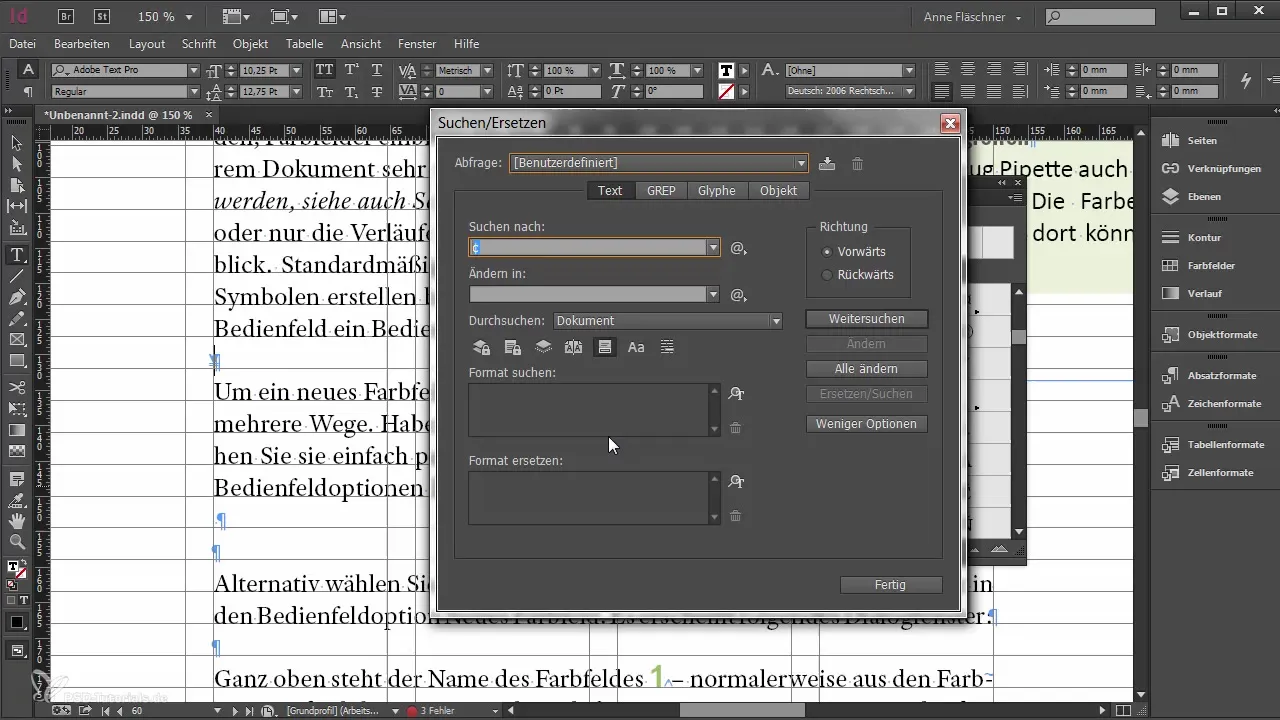
グリフ検索は時には便利ですが、通常はより柔軟で多くの検索オプションを提供するテキスト検索に頼ることが一般的です。
オブジェクト検索を効率的に使用する
オブジェクト検索は、特定のオブジェクトを正確に検索する際にInDesignで最も強力な機能の一つです。オブジェクト検索を有効にするには、まずすべての以前の検索条件を削除して、新しいスタートを切ります。
ここでは、オブジェクトが持つことができるほぼすべての属性を検索できます。一般的な使用例は、Wordデータから取り込まれることが多いアンカーオブジェクトを探すことです。Wordから取り込まれたテキストボックスがアンカーオブジェクトとして保持されると、しばしば混乱を引き起こすことがあります。
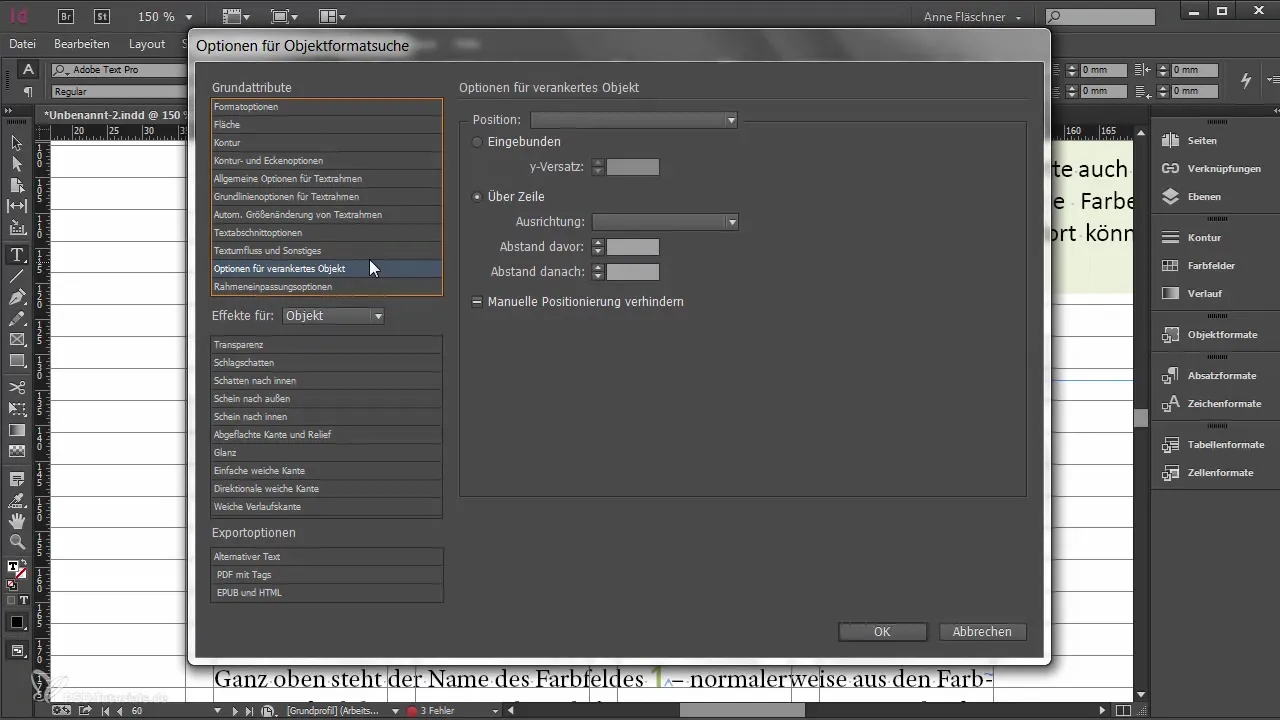
検索を開始するには、どのタイプのフレームを検索したいかを選択します。通常、まずドキュメント内のすべてのフレームタイプを検索したいと思うでしょう。そして、どのオブジェクトがアンカーされているかを確認できます。
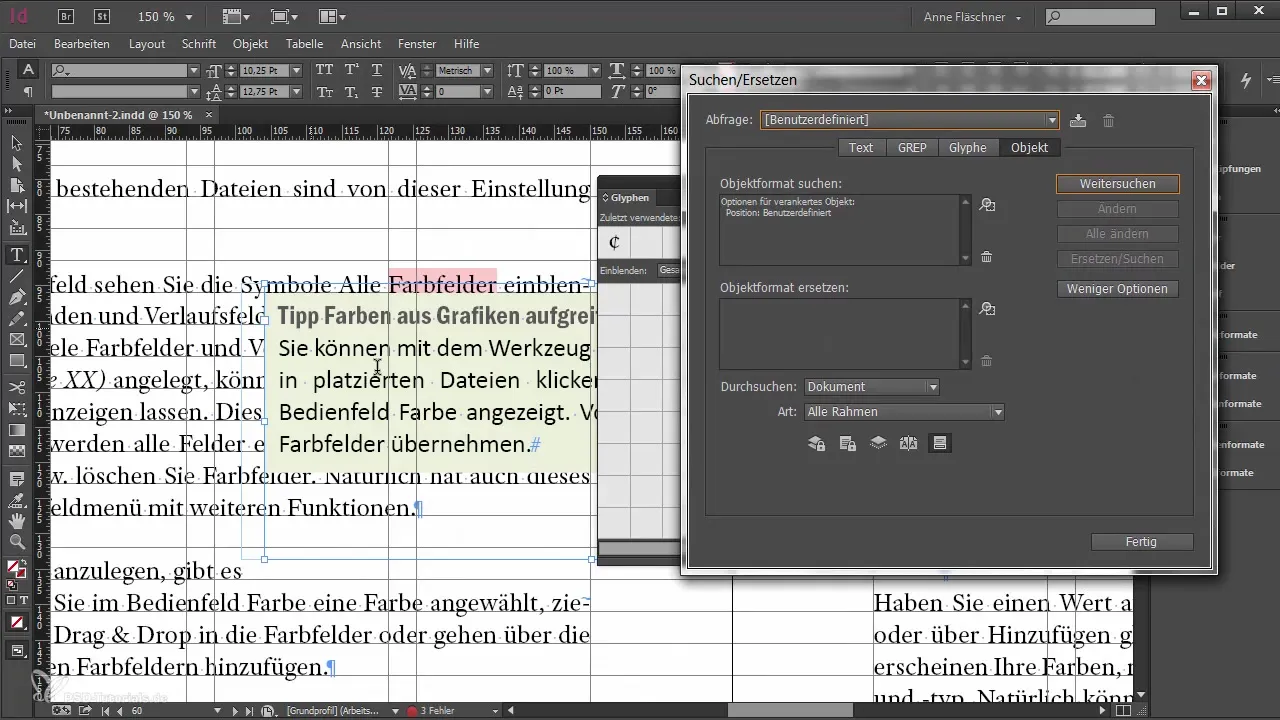
たとえば、アンカーされたテキストボックスが不要であることに気づいた場合、これをすぐに見つけて削除したり再設計したりできます。
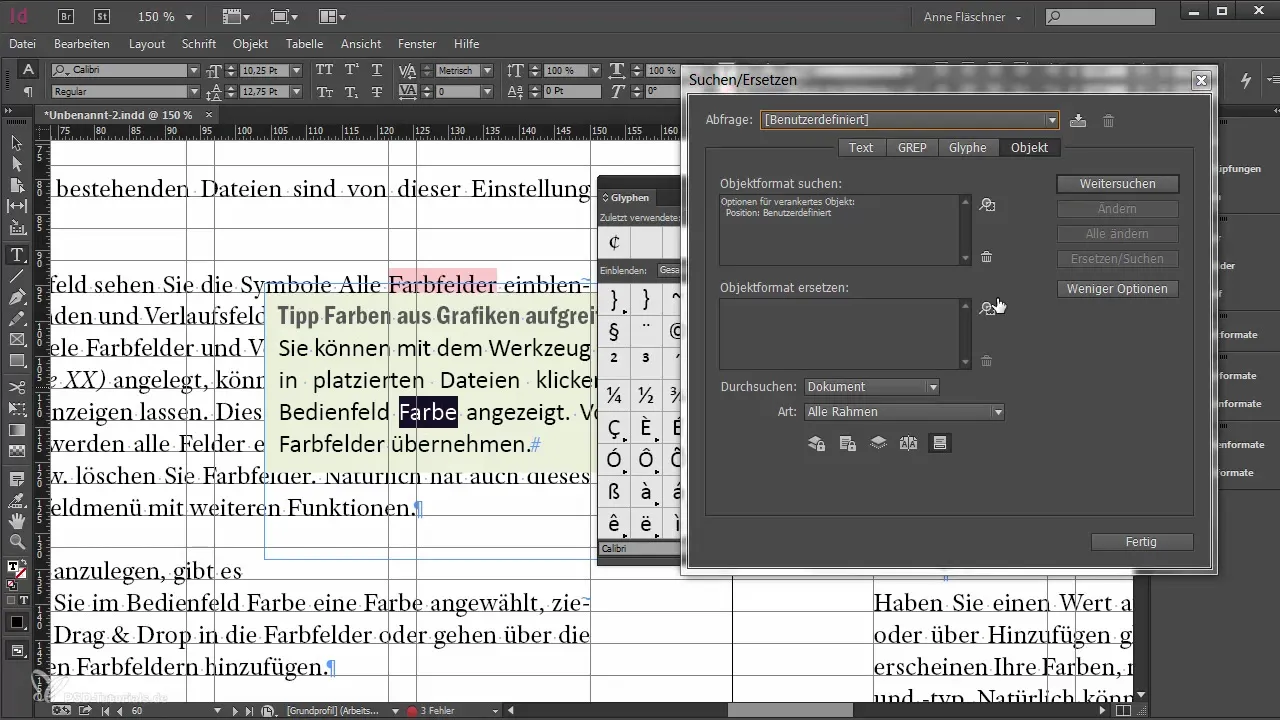
他の編集方法を行いたい場合は、オブジェクト検索で特定のオブジェクト形式を割り当てることもできます。以前にオブジェクト形式を割り当てることを忘れた場合は、ここでそれを補い、オブジェクトの選択を調整できます。
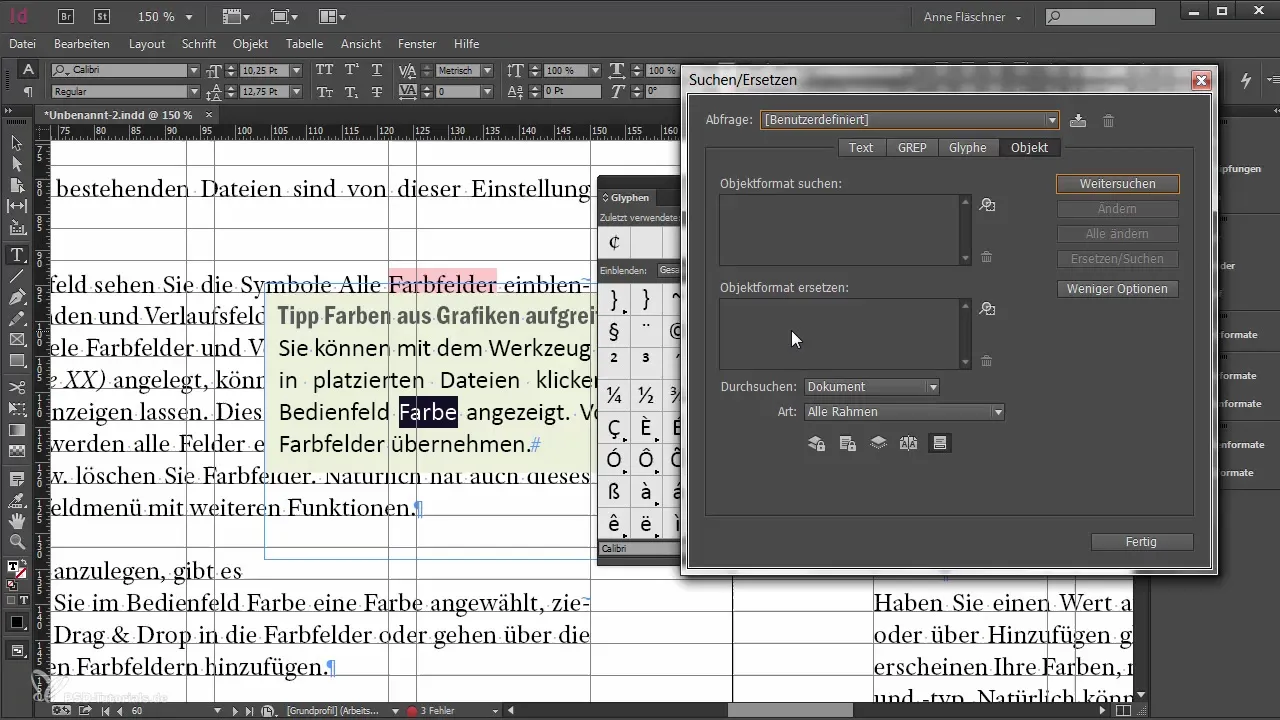
例えば、輪郭を持つオブジェクトを検索し、それに特定のオブジェクト形式を割り当てたい場合、オブジェクト検索を使用して輪郭色のあるすべてのオブジェクトを直接検索し、必要なオブジェクト形式に置き換えることができます。
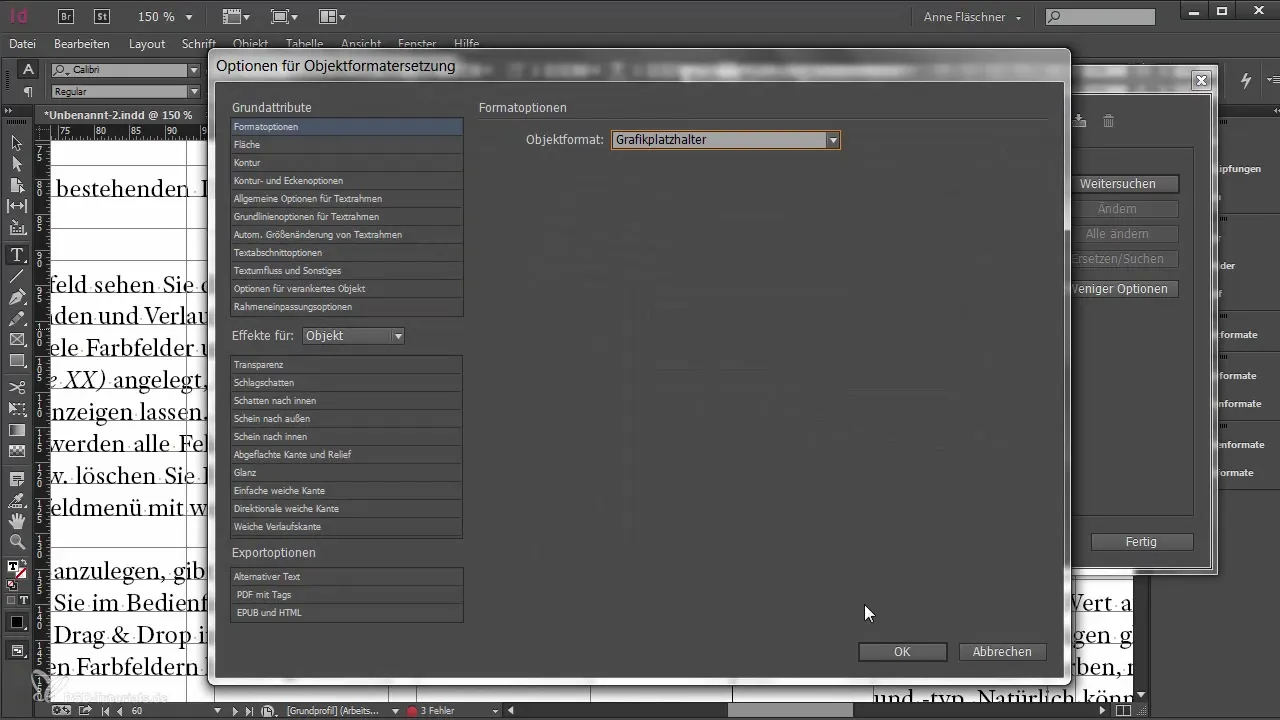
この方法は、大量のオブジェクトが存在する大規模ドキュメントで作業する際に特に便利で時間を節約できます。
要約 - InDesignにおけるオブジェクト検索とグリフ検索の取り扱い
このガイドでは、グリフ検索とオブジェクト検索を効果的に使用する方法について説明しました。グリフ検索は特定の文字を見つけるために設計されている一方で、オブジェクト検索はさまざまなオブジェクトの種類やその属性に対して正確に作業を行うことを可能にします。両方の機能は、あなたのInDesignツールキットの貴重なツールであり、大規模プロジェクトの処理時に作業の効率を大幅に向上させることができます。
よくある質問
グリフ検索とオブジェクト検索の違いは何ですか?グリフ検索はフォント内の特定の文字を探すことに焦点を当てているのに対し、オブジェクト検索はドキュメント内のオブジェクトやその属性を見つけるためのものです。
グリフをテキスト検索にコピーするにはどうすればよいですか?グリフパレットでグリフを選択し、右クリックしてテキスト検索に転送します。
オブジェクト検索では何を探すことができますか?異なるオブジェクト属性、たとえば特定のオブジェクト形式、色、またはフレームのタイプを検索できます。
アンカーされたオブジェクトを削除したい場合、どうすればよいですか?オブジェクト検索を使用してすべてのアンカーオブジェクトを特定し、それを削除したり編集したりします。
特定の属性の組み合わせをオブジェクト検索に使用できますか?はい、オブジェクト検索では非常に特定の属性の組み合わせを使用してオブジェクトを見つけることができます。


